'> Har det skjedd med deg at det integrerte kameraet på din Lenovo bærbare datamaskin plutselig slutter å fungere?

Du har ingen anelse om hvorfor skulle dette skje siden du snakket med vennene dine for bare en dag siden. Du har sjekket statusen til kameraet og ledningstilstanden for å prøve å finne ut av problemet, men alt ser bra ut.

Det gir deg en mulig årsak, utdatert kameradriver.
Her er et innlegg som viser hvordan du kan oppdatere det integrerte Lenovo-kameraet ditt på tre forskjellige måter. Velg deretter.
Måter å oppdatere Lenovo Integrated Camera Driver
1. Windows Update
1) Gå til Enhetsadministrasjon .
2) Du vil kunne se Integrert kamera alternativ under Imaging enheter kategori. Høyreklikk på den og velg Oppdater driverprogramvare ... .

3) Velg deretter Søk automatisk etter oppdatert driverprogramvare .
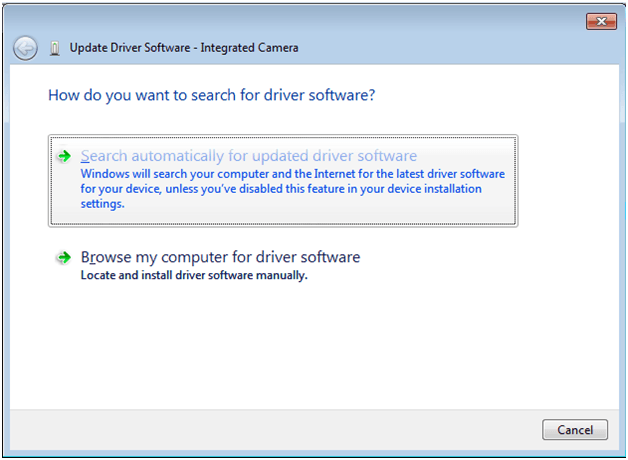
4) Vent i noen sekunder, og du bør kunne se varselet som forteller deg at driveren for det integrerte kameraet er installert.
Vær oppmerksom på at ikke alle driveroppdateringer kan bli funnet på denne måten, så det anbefales at du bruker følgende metode for å finne driveren du trenger.
2. Lenovo Support
Merk: Før du gjør dette, må du kjenne operativsystemet og den bærbare datamaskinen.
Du kan finne den bærbare datamaskinen i systeminformasjonspanelet. Bare skriv inn systeminformasjon i Start panelet, og du vil se det.
Det anbefales alltid at du laster ned driverne fra det offisielle nettstedet til produsentene av PC-en eller hovedkortet når du bestemmer deg for å laste ned og installere dem manuelt.
Vi skal støtte Lenovos webside for den integrerte eller innebygde kameradriveren for den. Nettsted som http://support.lenovo.com/us/en , http://www.lenovo.com/sg/en/ og http://www.lenovo.com/ca/en/ skal kunne hjelpe.
Følgende er demonstrasjonen gjort på USAs nettsted .
1) Gå til Lenove amerikansk støtte . På venstre side av siden er det et ikon med tre søyler.
Klikk på ikonet, så ser du Drivere og programvare alternativ. Enkeltklikk på alternativet.

2) Skriv inn modellen til den bærbare datamaskinen eller navnet på den bærbare datamaskinen.
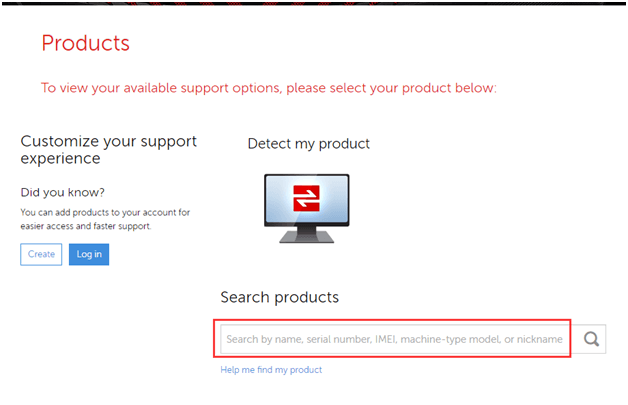
Eller la nettstedet gjøre deteksjonen for deg.
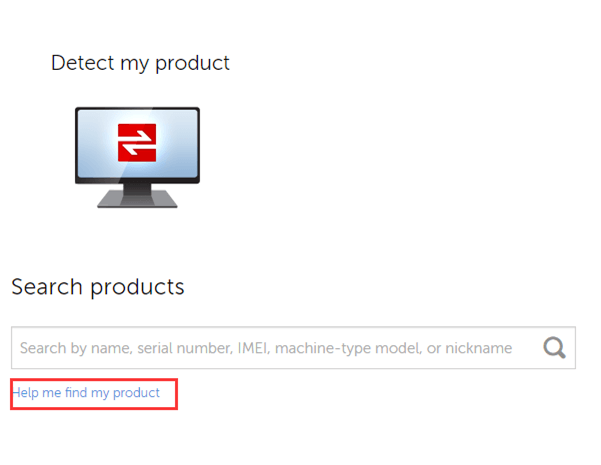
Gå deretter videre til neste trinn.
3) Vi bruker en T400s bærbar PC med Windows 7, 64-biters operativsystem som vist på skjermbildet her.
Du kan velge å konfigurere operativsystemet her eller velge å stille det senere og rulle ned til nedlastingsdelen.
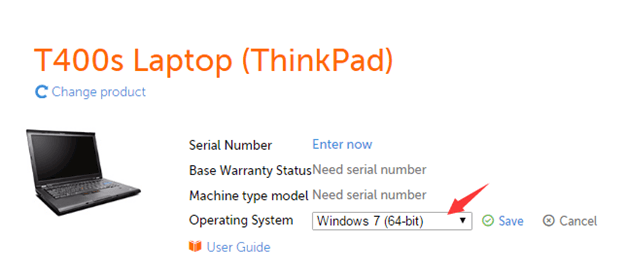
4) Rull ned til nedlastingsdelen på samme webside. Velg fra søkeboksen øverst på siden for å spare deg for å finne driveren du trenger.
Vi går etter Kamera og kortleser alternativ under Windows 7 (64-bit) operativsystem.
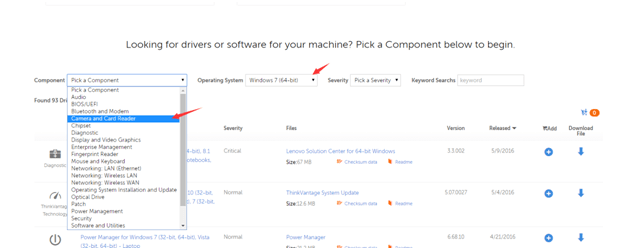
5) Etter innstillingen, klikk på nedlasting kobling og deretter blir driveren lastet ned.
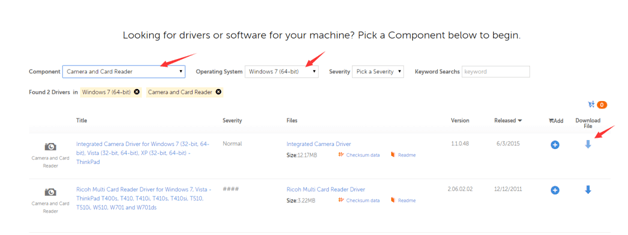
6) Etter nedlastingen, installer som beskrevet.
Husk å starte datamaskinen på nytt etter dette for å få den siste driveren til å fungere.
3. Driver lett
Det er bare to trinn involvert:
1) Kjør skanningen i Driver Easy ved å trykke på Skann nå knapp.

2) Klikk deretter på Oppdater -knappen etter skanningen for å få sjåføren oppdatert.

Der har du kameradriveren din oppdatert.
Med en enorm og velbegrunnet database, Driver lett vil kontinuerlig holde driverne dine oppdatert slik at datamaskinen din holder seg i sin beste form. Bare last ned Driver lett og kjør den på datamaskinen din og prøv.
Gratisversjonsbrukere har samme driverinformasjon som profesjonelle versjonsbrukere, men profesjonell versjon av Driver Easy vil sikre deg en mye raskere nedlastingshastighet og en mye enklere installasjonsprosess. Du kan prøve den gratis versjonen, og hvis du er interessert, kan du vurdere å kjøpe produktet vårt fra her .
Hvis du ikke er fornøyd med kjøpet eller tjenesten vår, kan du få pengene tilbake siden vi har en 30-dagers refusjonspolicy. Så ikke nøl lenger, bare prøv!






